はじめに
今日イベントでAmazon forecastで時系列予測の事例紹介を見たところ
とてもお手軽にできそうな感じがつかめたのでその日のうちにやってみた。
参考:https://dev.classmethod.jp/cloud/aws/amazon-forecast-getting-start/
大きな流れはコチラ。
1. 学習データを取得する
2. 学習データのインポート ←今回はココ!
3. amazon forecastの設定
4. 学習結果の確認
2.学習データのインポート
学習データはS3にインポートさせる
以下、手順
①AWSにログインする
https://aws.amazon.com/jp/
②S3のTOP画面へ移動する
TOP画面へ移動後、[バケットを作成する]クリック
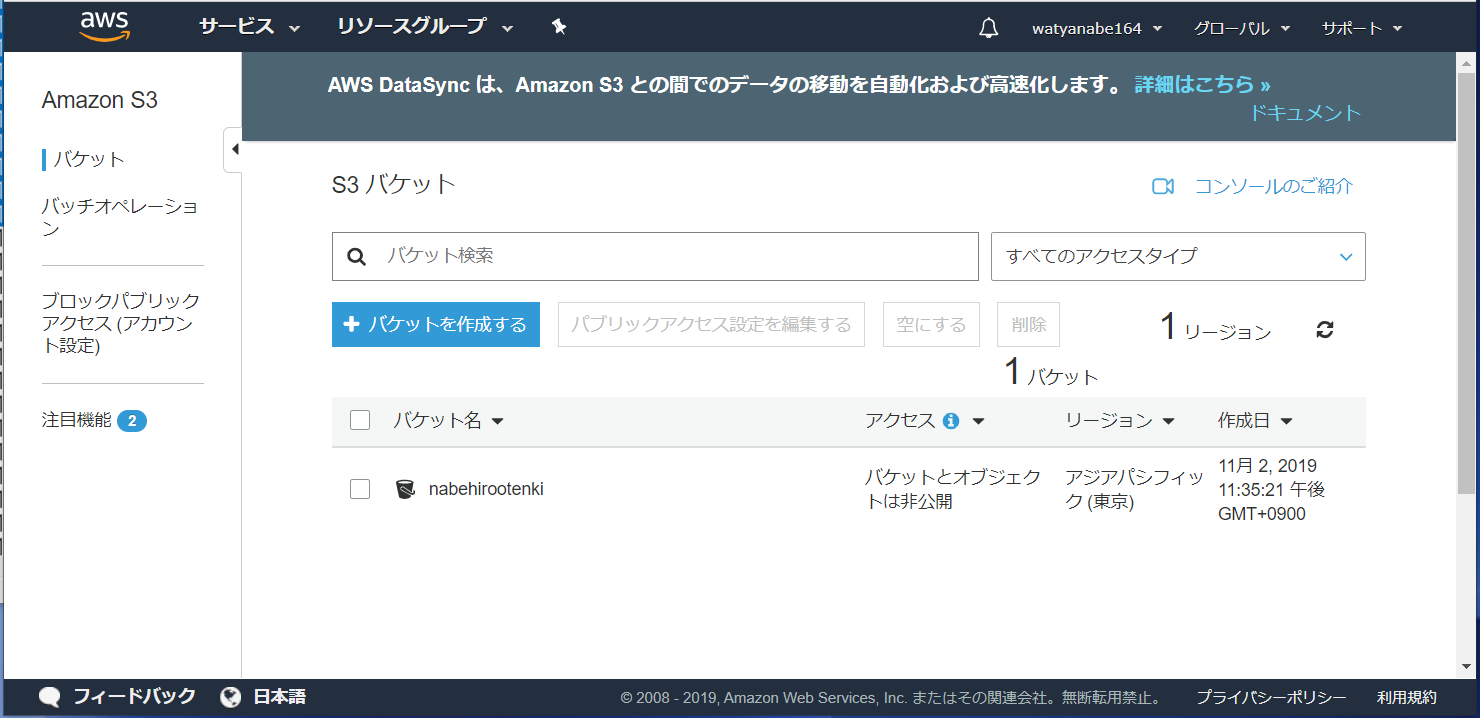
③学習データを格納するバケットを作成する
ネーミングセンスが壊滅的だけどひとまず"kurashiki20162019"にした。
それ以外はデフォルトの設定で推し進めた。
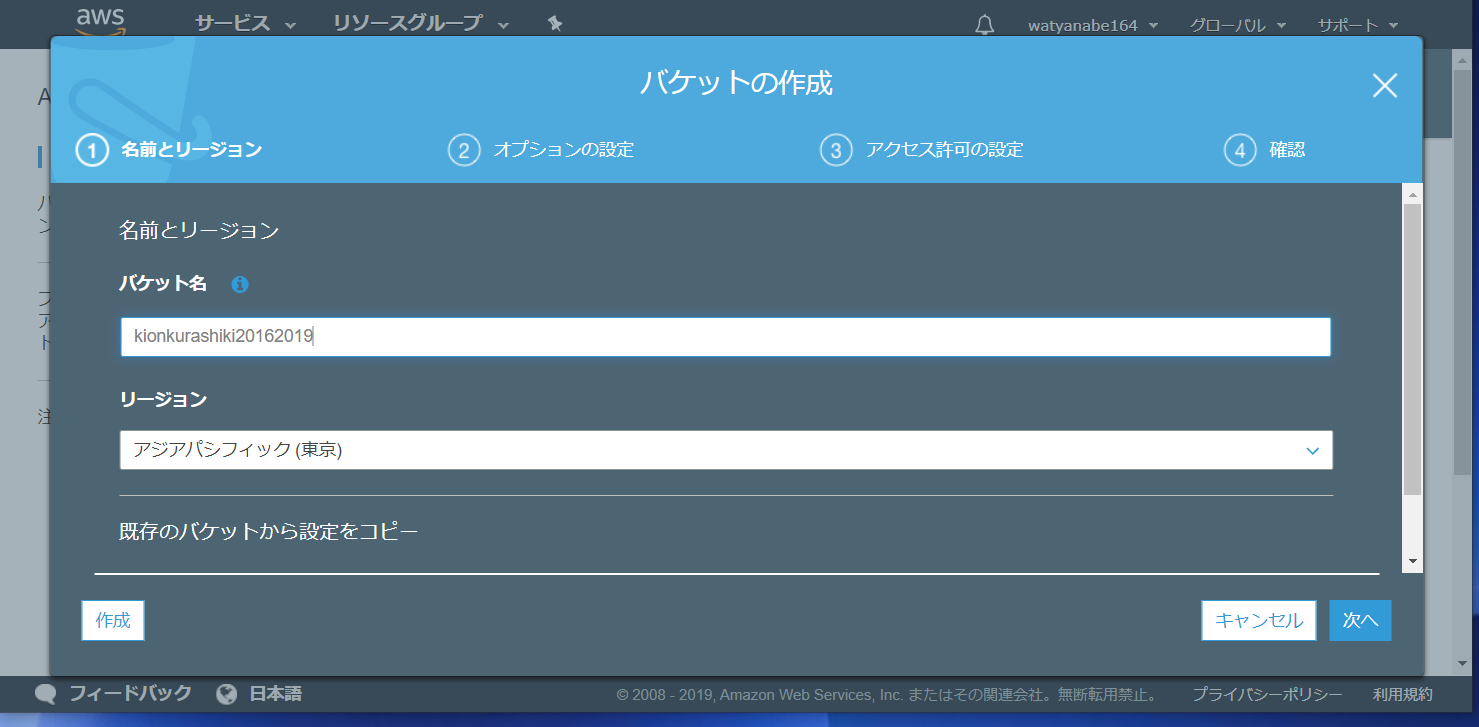
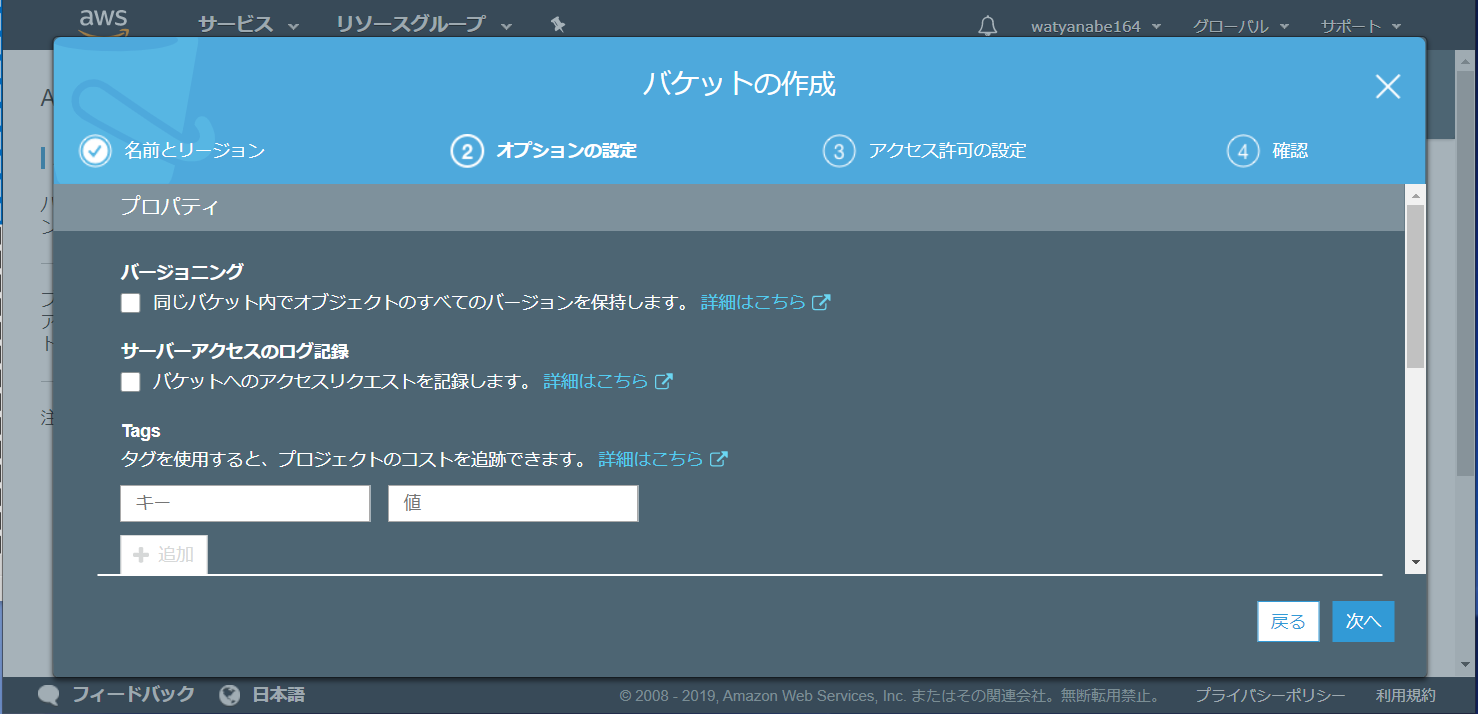
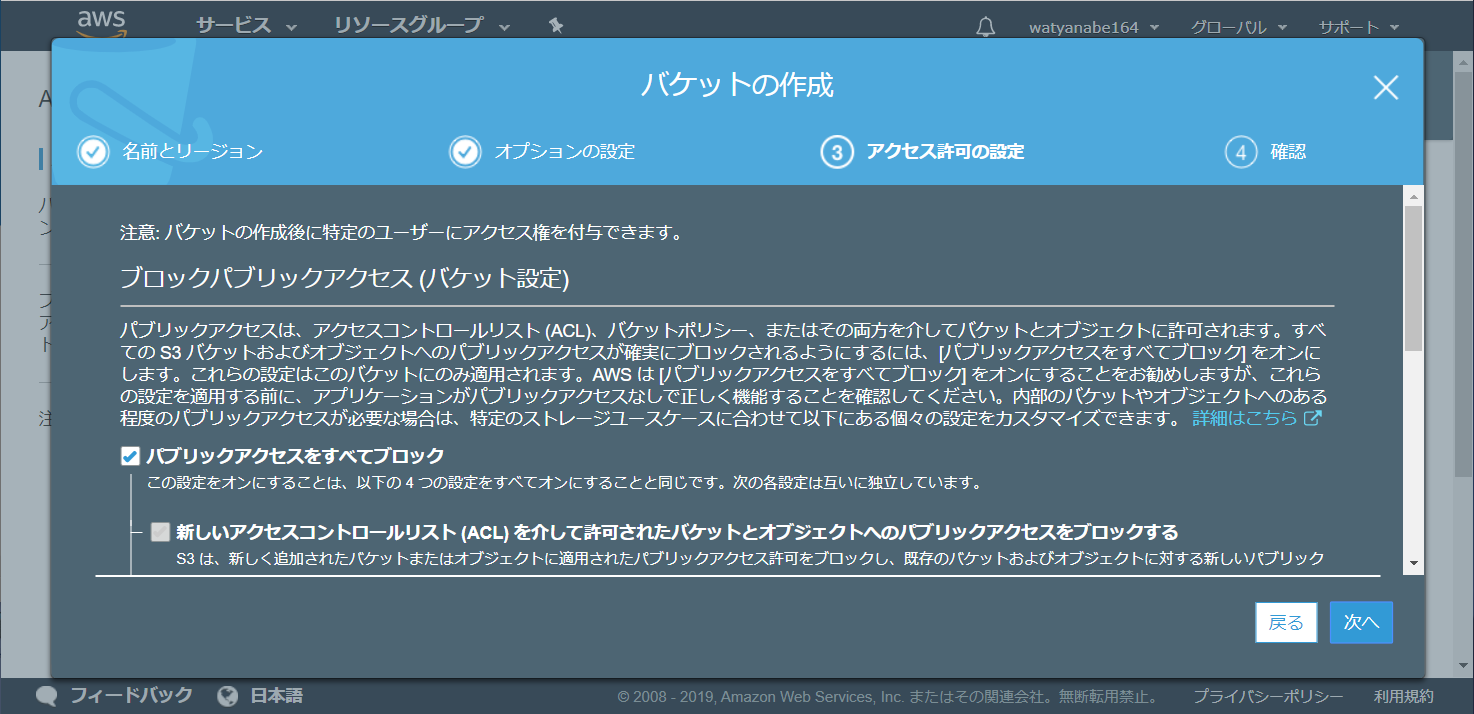
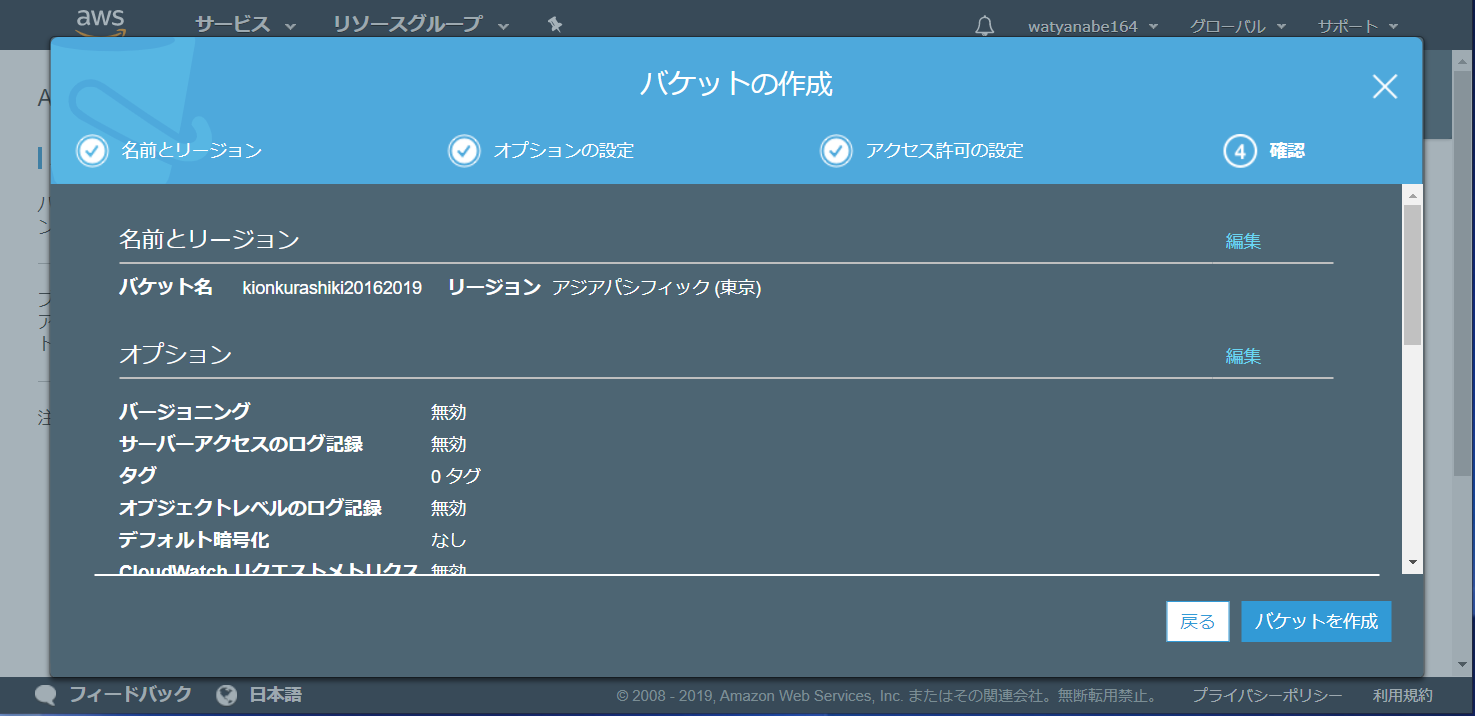
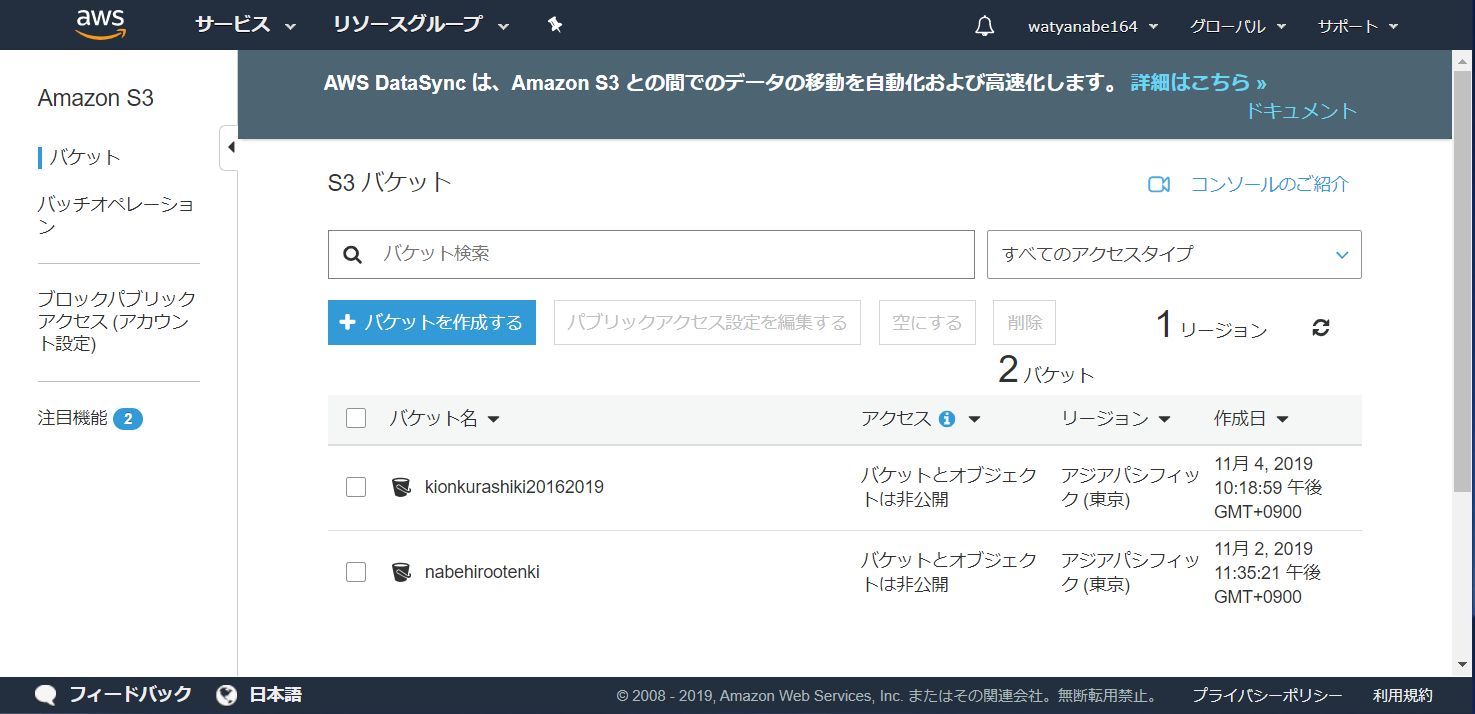
最後の画像で"kurashiki20162019"が出来上がったことが何となく確認できるはず。
④バケットに学習データをアップロードする
早速できあがった"kurashiki20162019"バケットをクリックして
学習データをアップロードする。こちらもアップロード以降はデフォルトの
設定ですすめた。
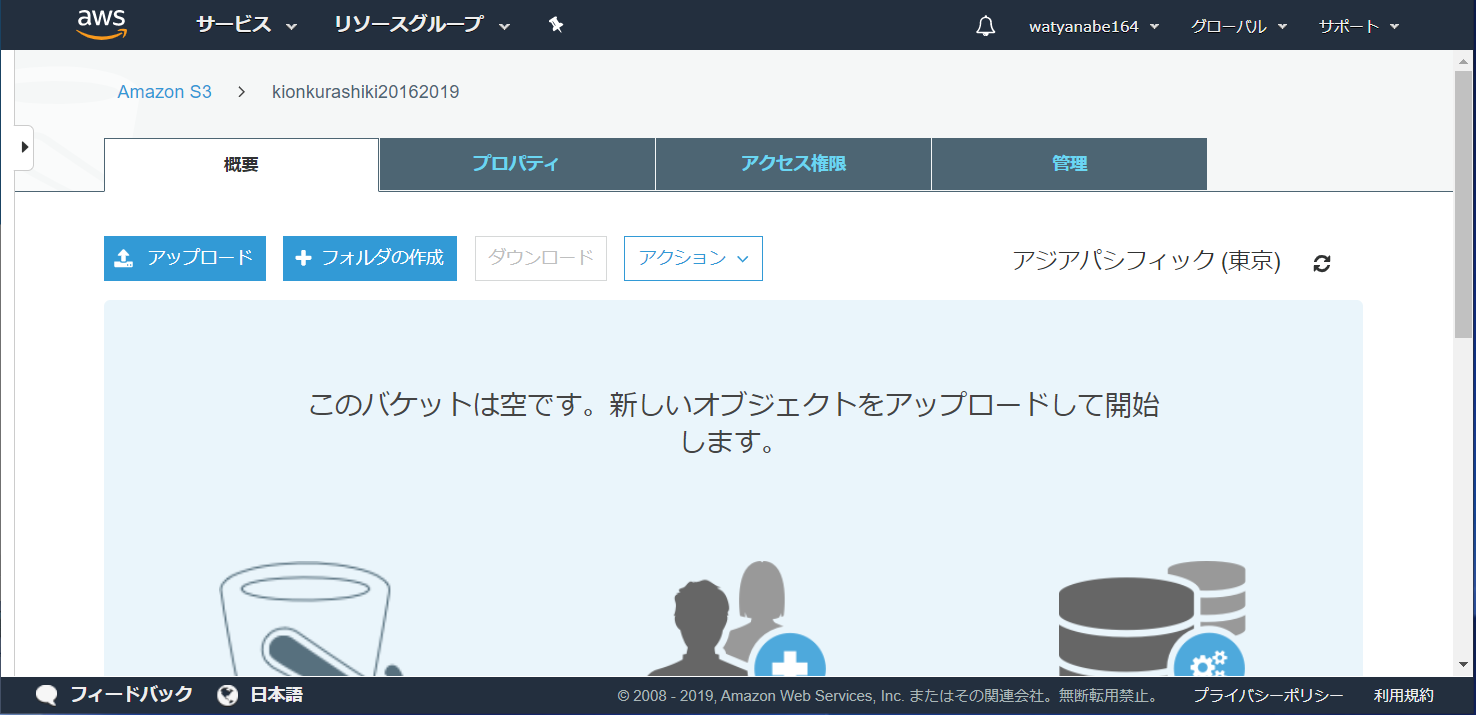
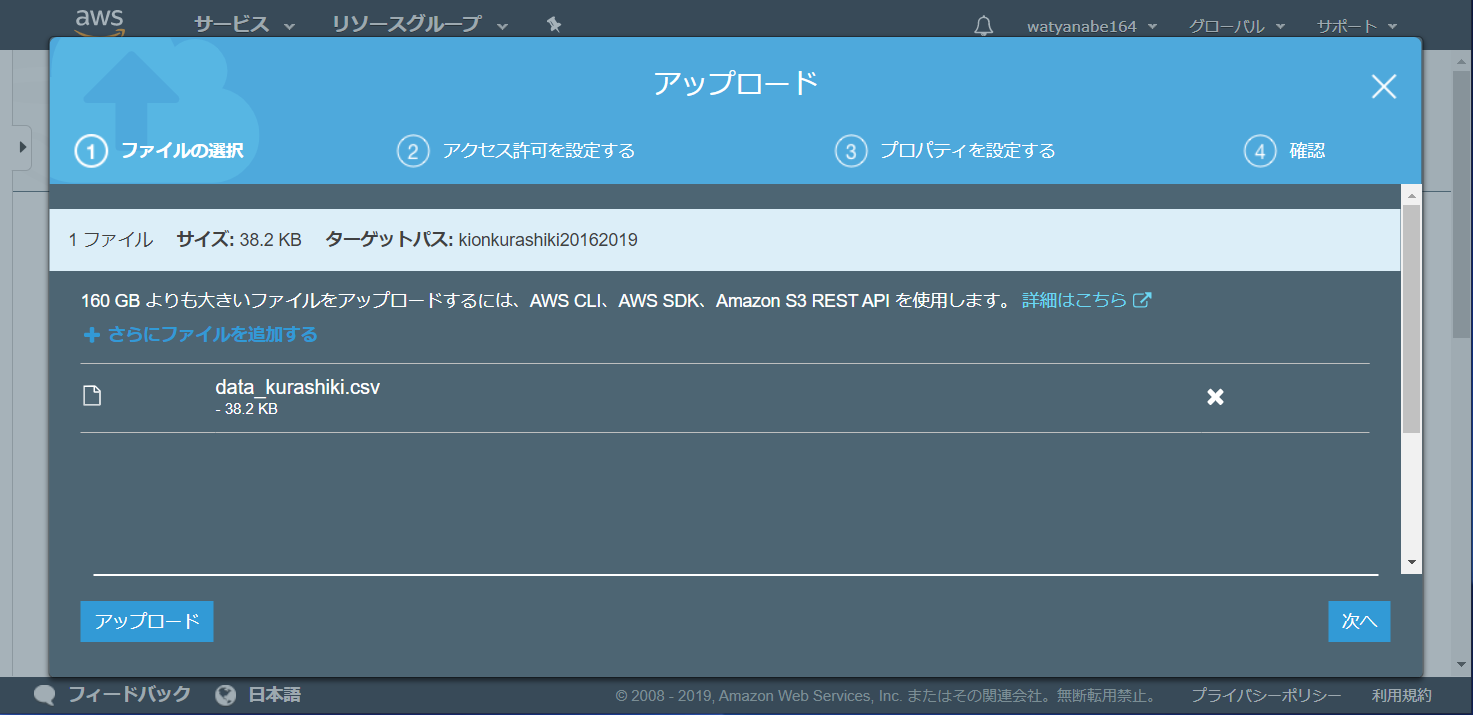
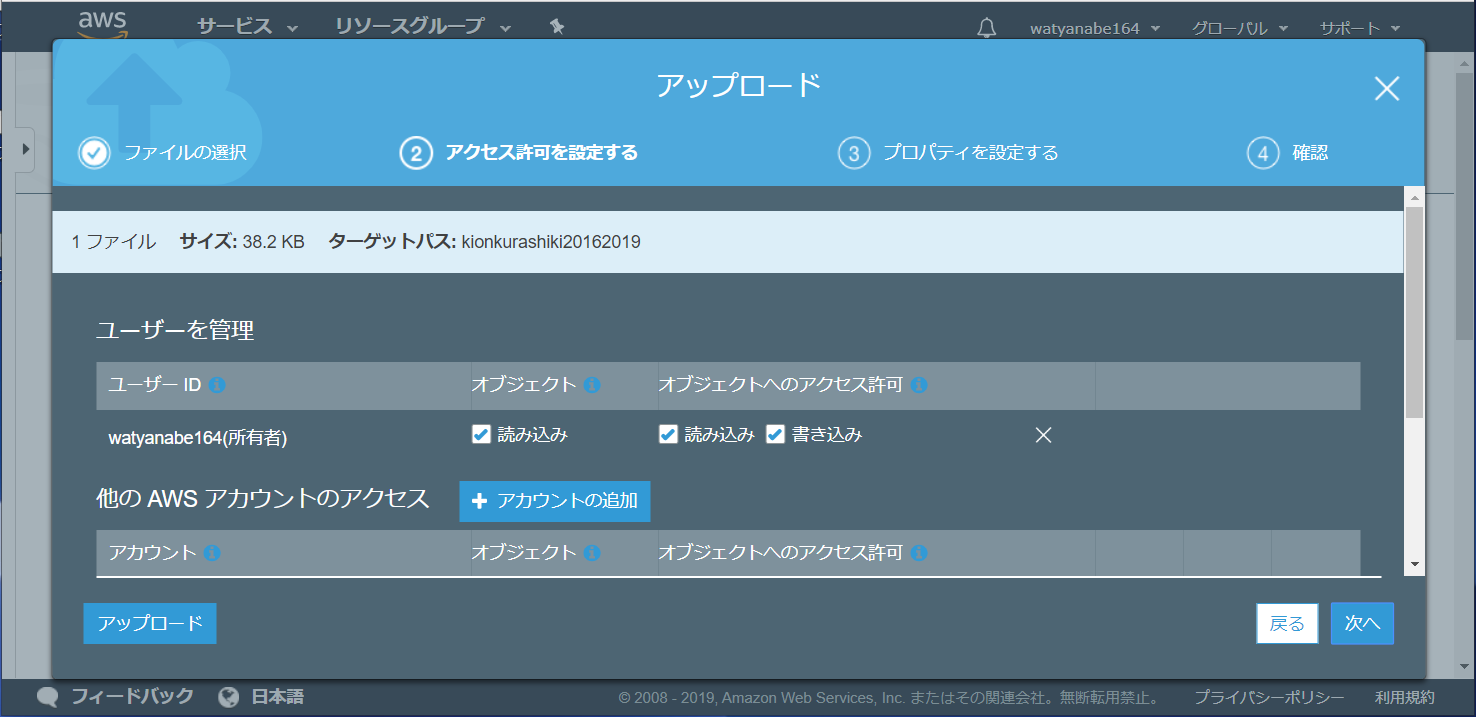
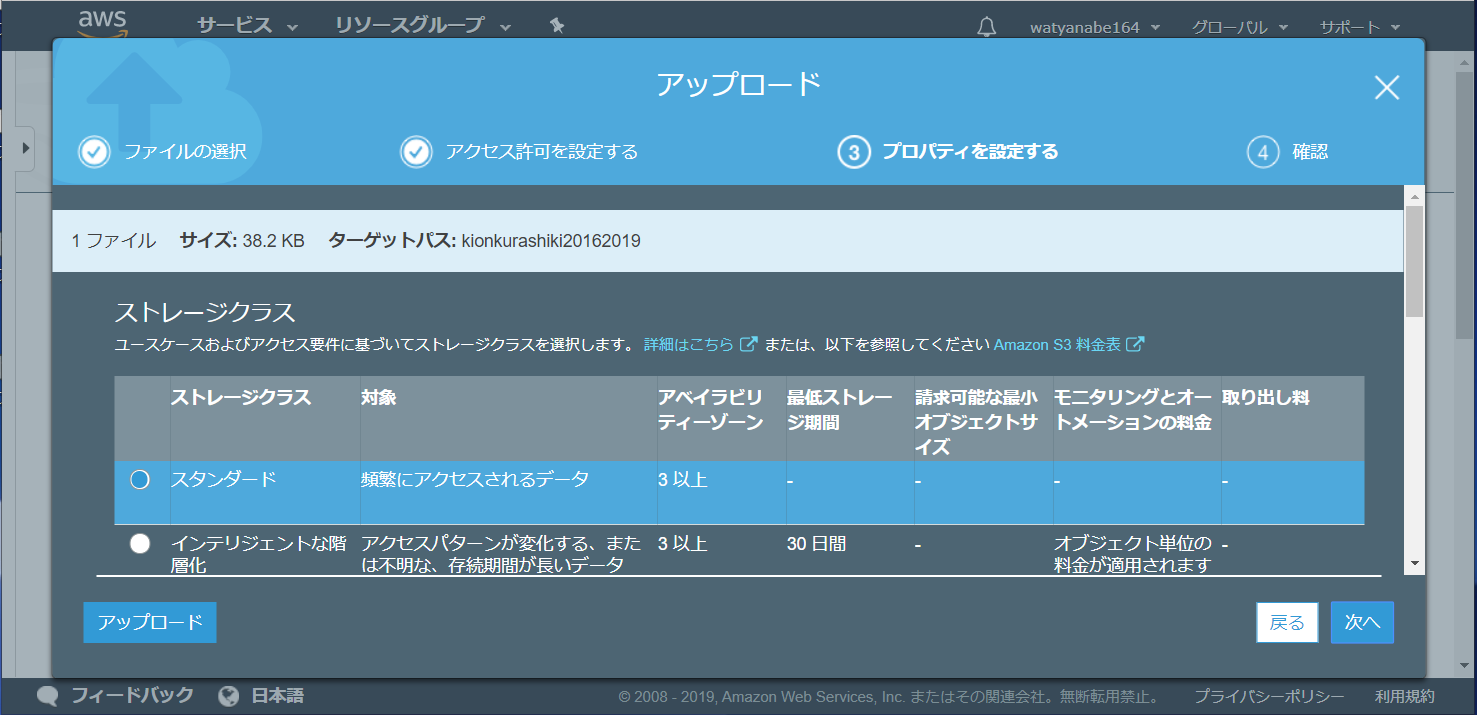
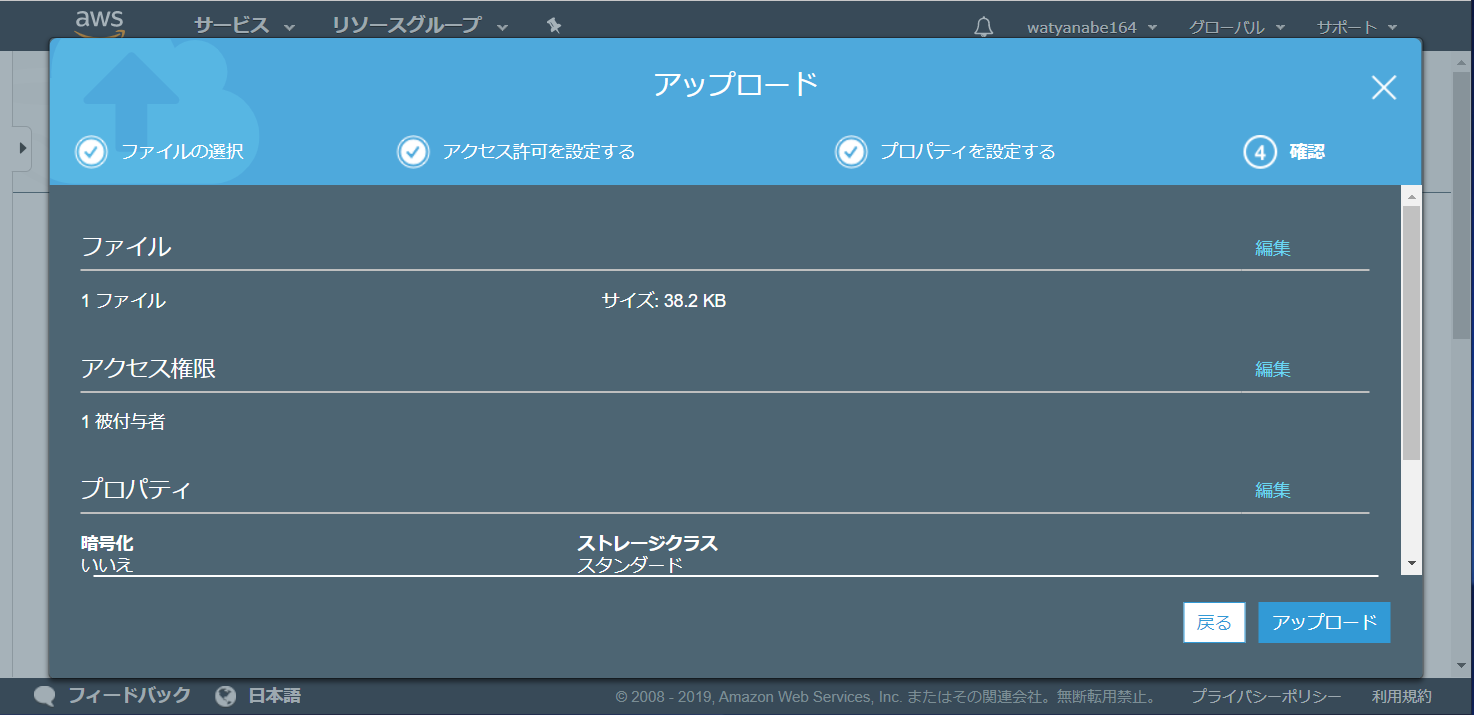
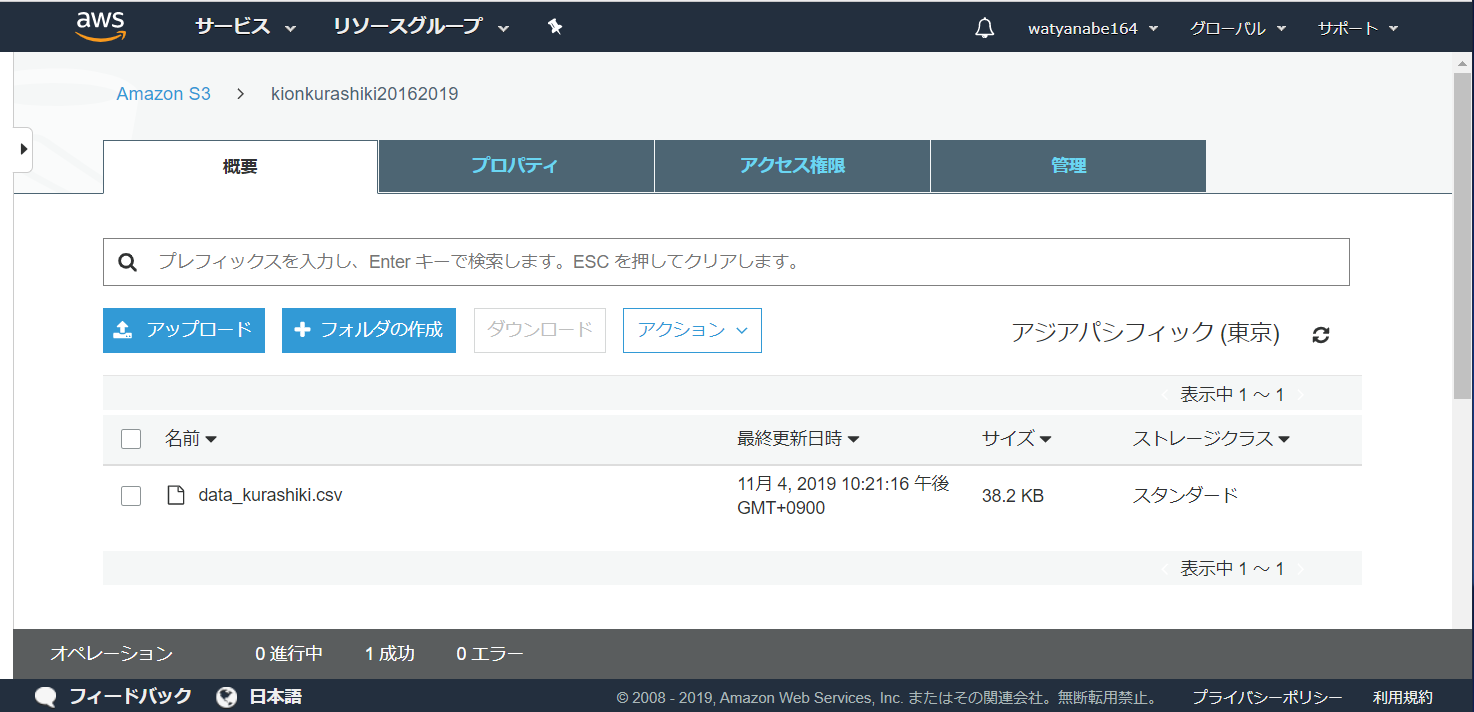
⑤学習データのパスを取得する
amazon forecastで学習データのインポートをするために必要なパスを取得する。
取得方法は、アップロードしたcsvデータのチェックボックスをクリックすると
データの操作について画面右側から尋ねられるので、[コピーパス]クリックすればOK。
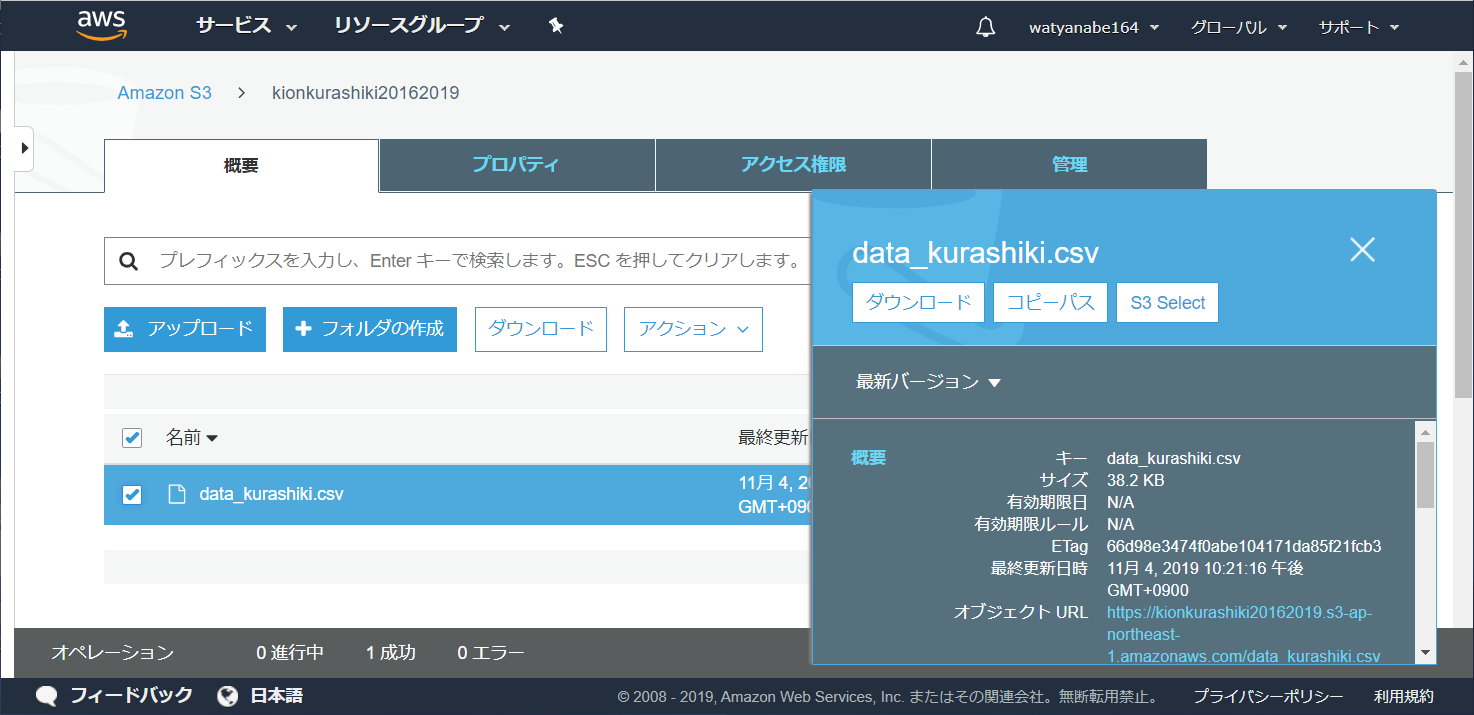
おわりに
S3使い慣れてなくてわかる人がみたら「S3の説明をダラダラなにしてるんだろ?」
と言われるような内容になってしまった。。。けど、自分はあまりS3使ったことないので
これくらいがちょうどいい。
~次回へ続く~